iPhoneには、連絡先、チャット、ファイルなどの重要なデータが保存されています。誰もビジネスパートナーや他の重要な他者との連絡を失いたくありません。コンピュータ上の重要なデータをバックアップするのと同じように、iPhoneのデータもバックアップする必要があります。
あなたが検討している場合方法 iPhoneバックアップPCまたはMacに、この記事では3つの異なる方法がありますiCloudへのiPhoneバックアップまたはPC。
内容
iPhoneをバックアップする方法は?
では、バックアップの重要性と、バックアップを定期的に実行する必要がある理由は何ですか。バックアップiPhone?iPhoneを紛失した場合でも、以前のバックアップからほとんどのデータを復元できます。バックアップする価値のあるデータは何ですか?一部のデータを保存しなかったことを後悔しないように、決定する前にiPhoneの完全バックアップを作成する方法。
コンピューターのローカルパーティションにデータをバックアップするのが好きな人もいれば、バックアップファイルをクラウドにアップロードするのが好きな人もいます。実際、あなたはそれらを簡単に行うことができます。安全なバックアップ戦略には、オンラインバックアップとオフラインバックアップも必要です。次のセクションでは、バックアップiPhoneデータ最も人気のある方法。
iPhoneをiCloudにバックアップする方法は?
コンピュータにソフトウェアをインストールしたり、iPhoneをコンピュータに接続したりする必要がないため、iPhoneをiCloudにバックアップするのがデータを保存する最も速い方法です。すべてのプロセスはiPhoneで行われます。考慮する必要がある唯一の要因は、iCloudストレージとインターネット速度です。
サーバーからのデータ(アプリ自体など)はバックアップに保存されないため、通常はiPhoneの完全バックアップを保存するのに十分な5GBの無料ストレージがあります。ネットワークの状態は安定している必要があります。そうしないと、プロセスが永久に停止する可能性があります。
iPhoneをiCloudにバックアップする手順は簡単です。
- iPhoneがWi-Fiに接続されていることを確認してください。
- クリックホーム画面で的設置申し込み。
- あなたのをタップしますアップルID名前。
- ここでiCloudを選択します。
- 次に、[バックアップ]を選択します。
- iCloudバックアップを有効にします。
夜間に自動的にiCloudバックアップを作成するため、タスクをiCloudに任せることができます。今すぐiPhoneをバックアップする場合は、[今すぐバックアップ]をタップします。
iPhoneをMacまたはPCにバックアップする方法(iTunesを使用)
iTunesは、iPhoneのバックアップを作成するための人気のあるソフトウェアでもあります。それもApple的公式iPhoneバックアップソフトウェア。iTunesとiCloudはほぼ同じデータを保存しますが、写真やメッセージなどをすでにiCloudに保存している場合、iTunesはデータを再度保存しません。iCloudと比較すると、無制限のiPhoneバックアップを無料でコンピュータに保存でき、ネットワークが悪いときに待つ必要はありません。
コンピュータにiTunesをインストールし、ワンクリックでiPhoneのバックアップを作成するだけです。
- iPhoneをUSBケーブルでコンピュータに接続し、画面のロックを解除したままにします。
- iTunesを開き、メニューの下にあるiPhoneアイコンをクリックします。
- [今すぐバックアップ]をクリックして、iPhoneのバックアップを作成します。
全体のプロセスは15分かかる場合があります。その後、iPhoneをコンピュータから取り外すことができます。
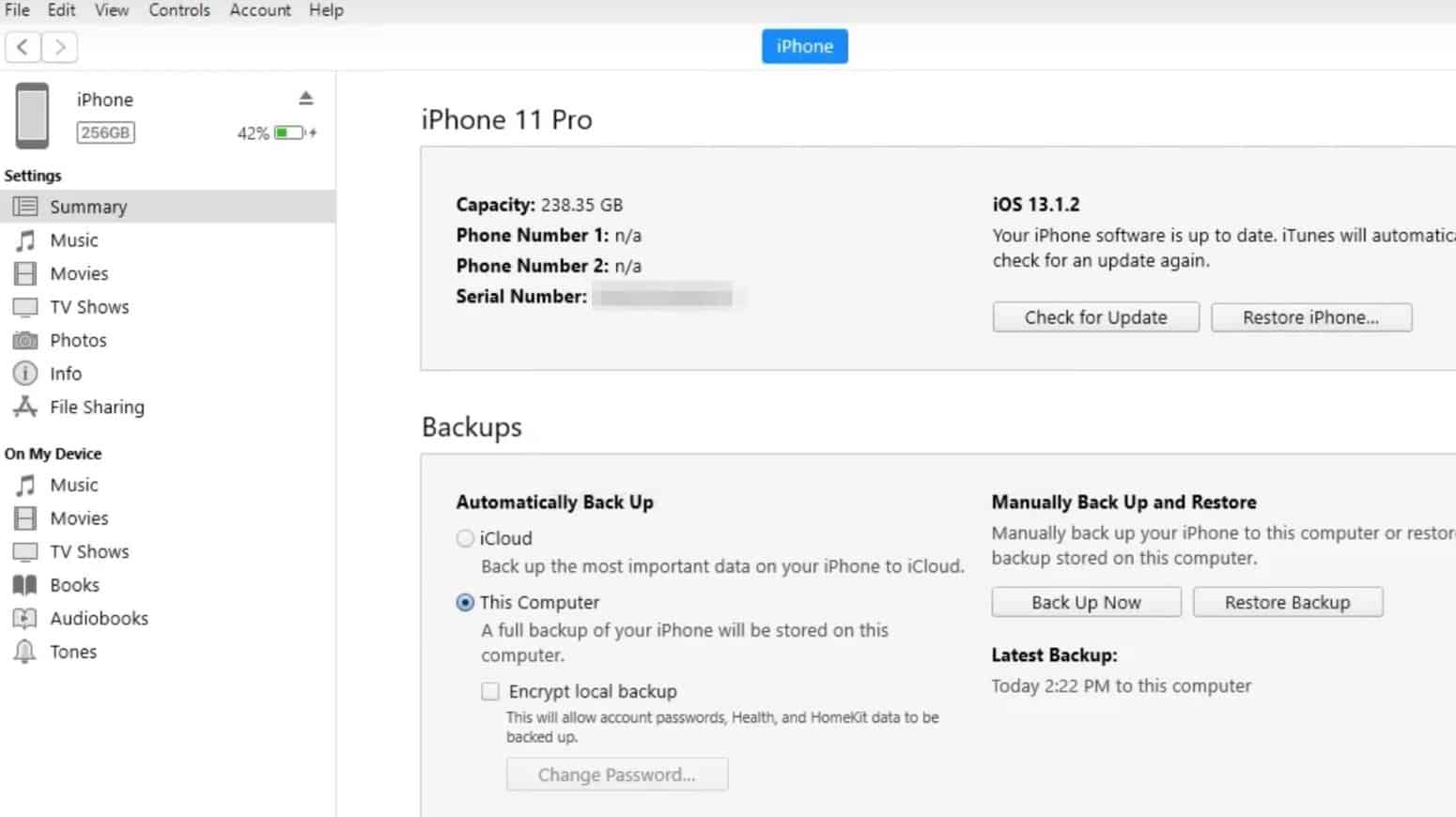
選択したiPhoneデータをコンピューターにバックアップする
iCloudとiTunesはiPhoneの完全バックアップを作成できますが、どちらも特定のデータを表示することはできません。デバイスを復元するまで、データは公開されません。バックアップする前にデータを確認したい場合は、新しい方法を試してください。
AOMEIMBackupperは無料ですiPhoneバックアップソフトウェア。写真、ビデオ、音楽、連絡先、メッセージをiPhoneからコンピュータにバックアップするために使用できます。
それがあなたのiPhoneデータをどのように見えるようにするかを学びましょう。
- AOMEI MBackupperをコンピューターにインストールし、iPhoneをUSBケーブルでコンピューターに接続します。
- メイン画面で[カスタムバックアップ]を選択します。
- iPhone機能のアイコンをクリックしてデータを表示します。
- データをプレビューし、必要なアイテムを選択します。次に、[バックアップ]をクリックします。
- iPhoneをすばやくバックアップするには、[バックアップの開始]をクリックします。
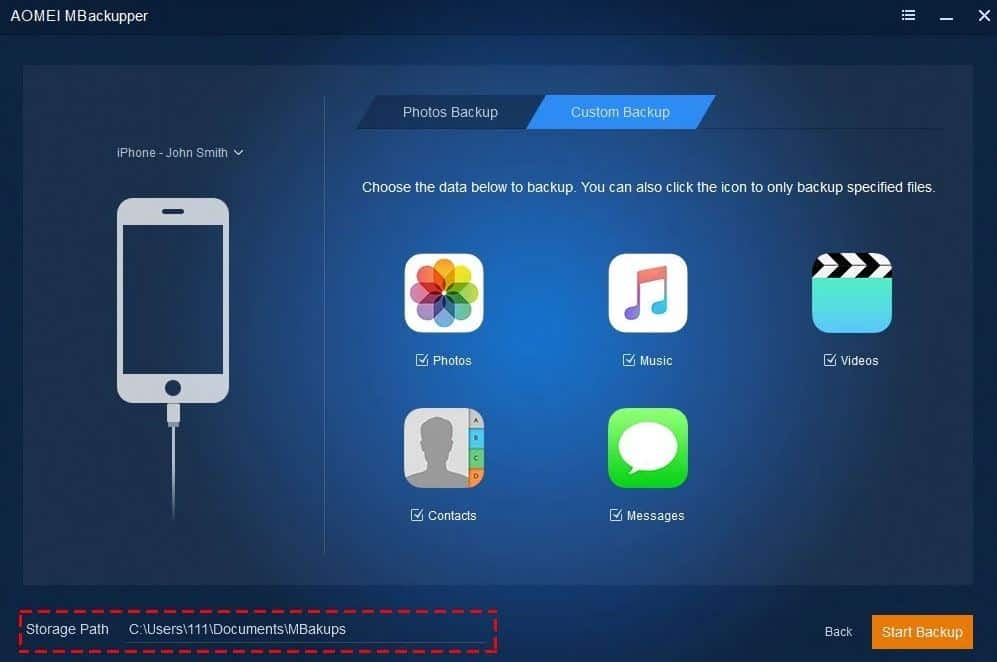
あなたのiPhoneはおそらくデータが非常に重要であるはずです、そしてあなたの重要なデータを保護する最良の方法はiPhoneのバックアップを作ることです。この一節では、iPhoneをサポートする3つの方法を説明しています。あなたが欲しいものを保存したいものを選んでください。
![[OK]をテックマスターズ](https://oktechmasters.org/wp-content/uploads/2022/05/Ok-Tech-Masters-Logo-1.png)
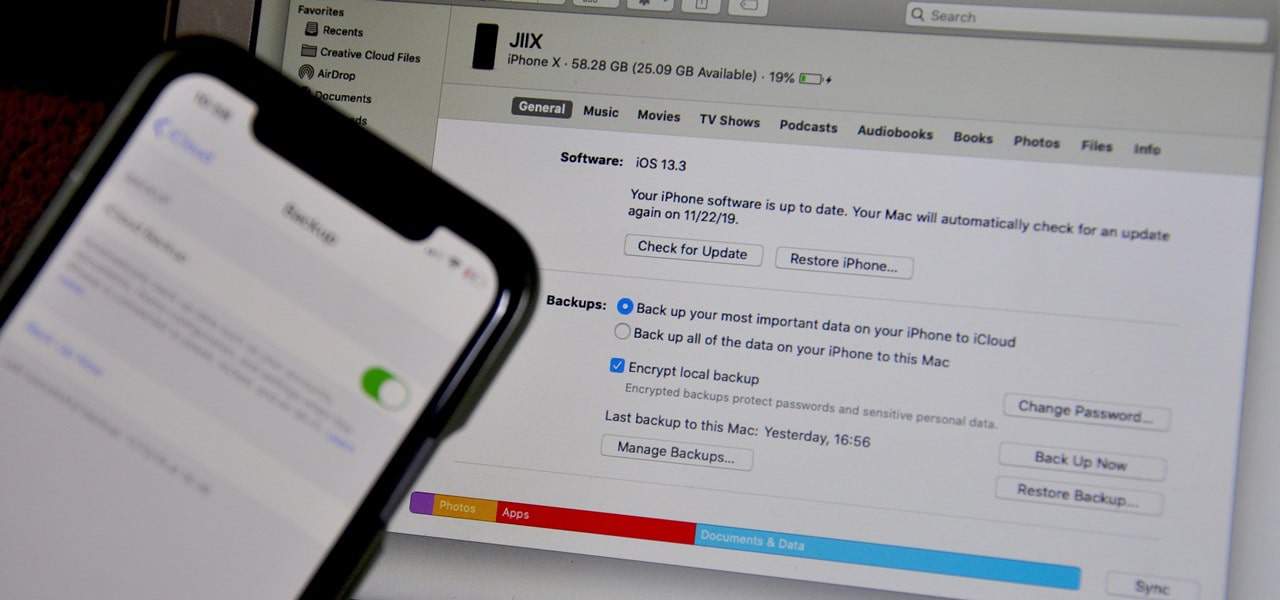
![iOS 14のアップデート後、iPhoneの電源をオンにできませんか? [4つのソリューション]](https://oktechmasters.org/wp-content/uploads/2021/09/25142-iphone-wont-turn-on-after-update.jpg)


